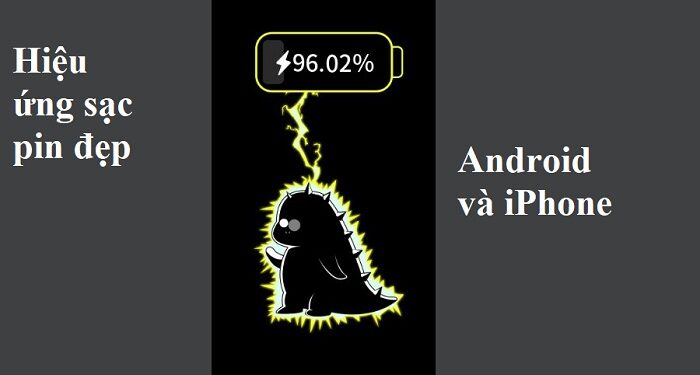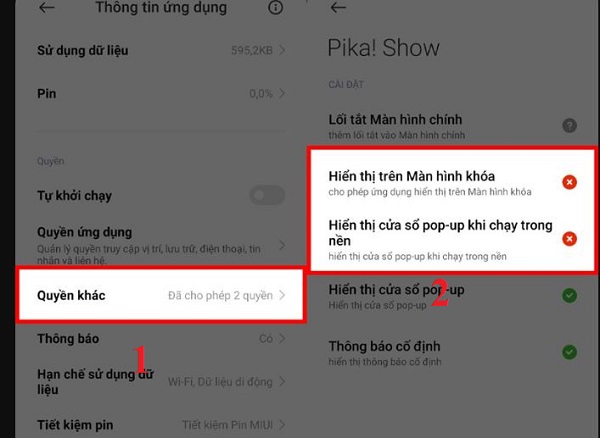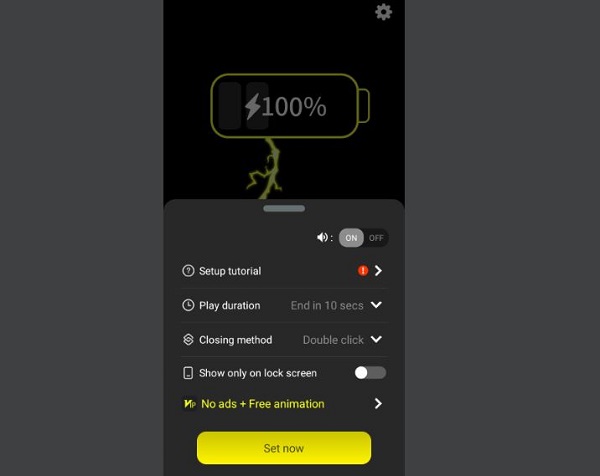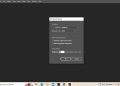Bạn có muốn biết các hiệu ứng sạc pin đẹp cho Android và iPhone hay không? Hiệu ứng khi sạc pin của dế yêu sẽ trở nên mới mẻ và độc lạ hơn rất nhiều đó. Cùng mình tìm hiểu nha!
Mặc dù trên điện thoại của bạn bao gồm cả Android và iPhone đều có một vài hiệu ứng sạc pin. Nhưng nhiều người dùng vẫn cho rằng các hiệu ứng này chưa đủ. Do đó, hiệu ứng sạc pin đẹp cho Android và iPhone và từ khóa được đông đảo tín đồ công nghệ tìm kiếm. Nếu cảm thấy “chán” hiệu ứng sạc pin mặc định của nhà sản xuất. Hãy thử các hiệu ứng đẹp được Trùm Thủ Thuật giới thiệu dưới đây nhé!

Bật mí hiệu ứng sạc pin đẹp cho Android và iPhone dành cho team thích nổi bật
Nếu bạn đang cần hiệu ứng sạc pin đẹp cho Samsung, hiệu ứng sạc pin đẹp cho OPPO, iPhone hay Xiaomi… Thì các ứng dụng dưới đây chắc chắn sẽ đáp ứng được nhu cầu này đấy.
Hiệu ứng sạc pin đẹp cho Android và iPhone
Một số ứng dụng mang đến cho bạn hiệu ứng, hình nền sạc pin Android đẹp là Pika Charging Show, Battery Charging Animation, Bubblee – Cool bubble effects… Còn đối với iPhone sẽ có các ứng dụng như Pika Charging Show, Charging Play, Charging Animation…Mình sẽ hướng dẫn cách áp dụng hiệu ứng trên điện thoại là Vivo Y20s (Ở đây mình sẽ chọn Battery Charging Animation và Pika Charging Show). Tùy theo chiếc điện thoại Android mà bạn sử dụng, các bước thực hiện có thể có một vài thay đổi khác nhau. Tuy nhiên, không quá đáng kể đâu anh em đừng quá lo lắng.
Đối với ứng dụng Battery Charging Animation
Người dùng tải ứng dụng này từ CH Play về trên điện thoại của mình. Tắt quảng cáo nếu màn hình hiển thị > Bật tùy chọn “Permit drawing over other apps”. Hoặc bật có thể kích hoạt thêm mục “Ignore battery optimizations” nếu muốn và cả mục còn lại. Sau đó, nhấn vào Next và tiến hành cấp quyền đầy đủ cho ứng dụng theo thông báo trên màn hình. Tiếp tục nhấn vào Next một lần nữa > Nhấn Finish.
Vào trong màn hình chính, bạn sẽ thấy các hiệu ứng sạc pin khác nhau. Hãy chọn hiệu ứng theo ý thích của mình. Bạn có thể nhấn vào biểu tượng con mắt để xem trước hiệu ứng. Sau đó, nhấn vào Apply Animation để chọn > Bấm vào thông báo OK, Got it là xong.
Nhược điểm của ứng dụng này là hơi nhiều quảng cáo nên có thể bạn sẽ cảm thấy “phiền phức” đấy!
Đối với ứng dụng Pika Charging Show
Đây cũng là một ứng dụng được khá nhiều anh em yêu thích trên cả Android và iOS. Bạn hãy tải app ở cửa hàng Ch Play hoặc App Store nhé! Sau đó, thực hiện theo các bước dưới đây:
- B1: Mở ứng dụng > Nhấn chọn vào Agree and Continue > Kích chọn ô Charging Animation.
- B2: Tìm một hiệu ứng mà anh em thích. Tiếp tục nhấn vào dấu tick màu đen có vòng tròn vàng ở bên dưới > Khi thông báo hiện ra thì tiến hành cài đặt từng mục như sau:
- Nhấn vào dấu mũi tên ở mục > Setup Tutorial > Ở mục Draw/Display over other apps > Bạn cần bật công tắc ở mục Floating window. Nếu được đưa đến một màn hình cài đặt khác, người dùng nhấn cho phép hiển thị trên các ứng dụng khác.
-
- Tại mục số 2 (Charging notification service) > Bạn sẽ có hai lựa chọn là Set wallpaper hoặc Set up widget > Mình sẽ chọn vào dòng Set wallpaper > Nhấn vào dấu tick màu vàng > Chọn Áp dụng > Chọn Đặt làm màn hình khóa và màn hình chính (tùy ý) > Nhấn Ok khi có thông báo.
-
- Tại mục số 3 (Ignore battery optimizations) > bật công tắc ở mục Ignore battery optimizations > Khi thông báo hiện ra thì nhấn Cho phép.
- Sau khi hoàn thành cài đặt xong ở 3 mục, bạn sẽ thấy mỗi mục đều hết hiện số. Thay vào đó là dấu tick màu vàng và đường gạch ngang.
-
- Tại phần More Help > Nhấn vào Set now > Chọn App Info. Khi hiển thị lên cửa sổ khác > Bạn cần nhấn vào mục “Quyền khác” > Cho phép hiển thị trên màn hình khóa và Hiển thị cửa sổ pop-up khi chạy trong nền.
- B3: Khi đã hoàn tất các bước cài đặt này > Quay lại màn hình “Set Now” > Ở mục Play duration > Bạn hãy chọn thời gian mình muốn > Sau đó là nhấn vào Set now màu vàng > Nhấn vào Ok để áp dụng hiệu ứng này là xong.
Lưu ý:
- Khi đã hoàn thành xong các bước cài đặt như ở trên. Nếu bạn chọn các hiệu ứng khác thì không cần phải cài đặt lại nữa nhé! Chỉ cần nhấn vào tick màu vàng > Set now > Ok là được. Còn đối với các hiệu ứng bị khóa > Thì người dùng cần mở khóa mới có thể dùng.
- Nếu bạn cần hiệu ứng sạc pin đẹp cho iPhone và sử dụng ứng dụng này. Các bước thực hiện tương tự nhưng giao diện sẽ có chút khác biệt. Còn cách tắt hiệu ứng sạc pin Samsung, hiệu ứng sạc pin Xiaomi, iPhone… ở các ứng dụng rất đơn giản. Bạn chỉ cần gỡ các ứng dụng này là được.
Trên đây là cách áp dụng hiệu ứng sạc pin đẹp cho Android và iPhone. Chúc anh em thực hiện thành công!
Xem thêm: